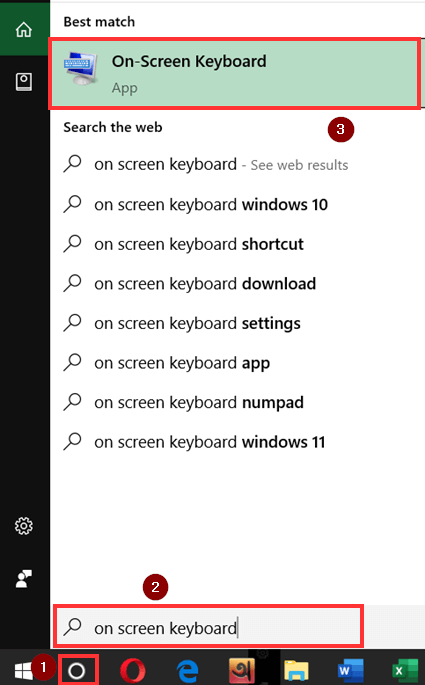فہرست کا خانہ
بعض اوقات، ہماری تیر والی کلیدیں مقفل ہوجاتی ہیں۔ اس مسئلے کی وجہ سے ہمیں بہت سے مسائل کا سامنا کرنا پڑتا ہے لیکن یہ کوئی غیر معمولی بات نہیں ہے۔ ہم اسے کافی آسانی سے حل کر سکتے ہیں۔ اس آرٹیکل میں، ہم ایکسل میں تیر والے بٹنوں کو کیسے کھولیں کے بارے میں 5 آسان طریقے بتانے جا رہے ہیں۔
ایکسل میں تیر والے بٹنوں کے لاک ہونے کی وجوہات
یرو کیز بہت سے طریقوں سے بند ہو جاؤ. کچھ قابل احترام تذکرے یہ ہیں:
- اسکرول لاک کلید پر دبانا
- چسپاں چابیاں آن کرنا باکس <7 ایڈ انز آپشنز کو فعال کرنا
اگر تیر والے بٹنوں کو لاک کر دیا جائے تو ہمیں کرسر کو سیل سے سیل میں منتقل کرنے میں مشکلات کا سامنا کرنا پڑتا ہے۔ یہاں تک کہ ہمیں تیر والے بٹنوں کے لاک کی وجہ سے اسکرولنگ کے مسئلے کا سامنا کرنا پڑتا ہے۔
ایکسل میں یرو کیز کو غیر مقفل کرنے کے 5 آسان طریقے
1. یرو کیز کو غیر مقفل کرنے کے لیے کی بورڈ کی کا استعمال
<0 ہم انلاک ایرو کیزمسئلہ حل کرنے کے لیے کی بورڈ کلید استعمال کر سکتے ہیں۔ کی بورڈ پر ایک کلید ہے جس کا نام اسکرول لاکہے۔ بس اس پر دبائیں اور مسئلہ حل ہو جائے گا۔مزید پڑھیں: ایکسل میں کی بورڈ کے ساتھ سیلز کو کیسے منتقل کریں (3 طریقے)
2. آن اسکرین کی بورڈ کے ذریعے انلاک بٹن پر کلک کرنا
پہلے طریقہ کی طرح، ایک اور آپشن ہے جہاں ہمیں آن-اسکرین کی بورڈ بٹن انلاک کرنے کے لیے تیر پر کلک کرنا ہوگا۔ کلیدیں ۔
مراحل :
- پر جائیں تلاش کریں
- لکھیں آن اسکرین کی بورڈ ۔
- اب، آن-اسکرین کی بورڈ پر کلک کریںآپشن ۔
- پر دبائیں ScrLk
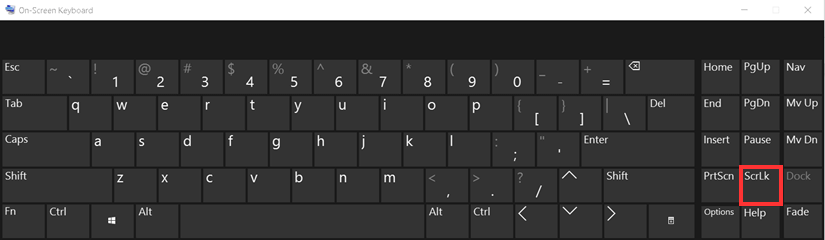
اس طرح، تیر والی کلیدیں کھل جائیں گی۔
مزید پڑھیں: ایکسل اسپریڈ شیٹس کے ارد گرد منتقل ہونے کے لیے کی بورڈ شارٹ کٹس
اسی طرح کی ریڈنگز
- ایکسل میں تبدیل کیے بغیر سیل کو کیسے منتقل کریں (3 طریقے) 7> ایکسل میں VBA کا استعمال کرتے ہوئے ایک سیل کو دائیں منتقل کریں (3 مثالیں)
- ایکسل میں نمایاں کردہ سیلز کو کیسے منتقل کریں (5 طریقے) 7> ایکسل میں ضم شدہ سیلز کو منتقل کریں (3 مناسب طریقے)
- ایکسل میں قطاروں کو دوبارہ ترتیب دینے کا طریقہ (4 طریقے)
3. اسٹکی کیز کو آن کرنا
چیک کریں اسٹکی کیز کو آن کریں <2 تیر والے بٹنوں کو غیر مقفل کرنے کا ایک اور آپشن ہے۔
مراحل :
- سب سے پہلے، تلاش <پر کلک کریں۔ 2>
- پھر، کنٹرول پینل لکھیں۔
- کنٹرول پینل کا اختیار منتخب کریں۔
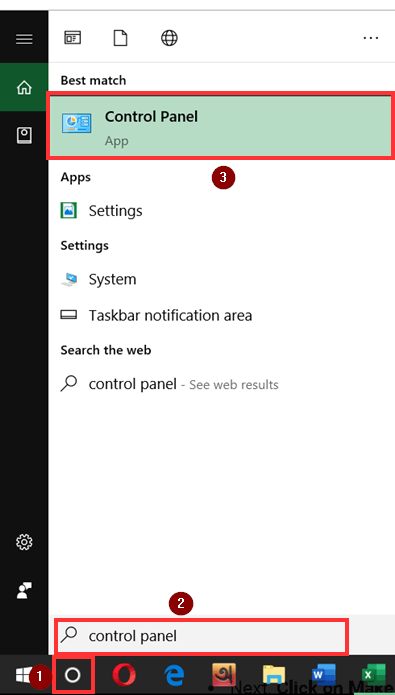
- Ease of Access Center کو منتخب کریں۔
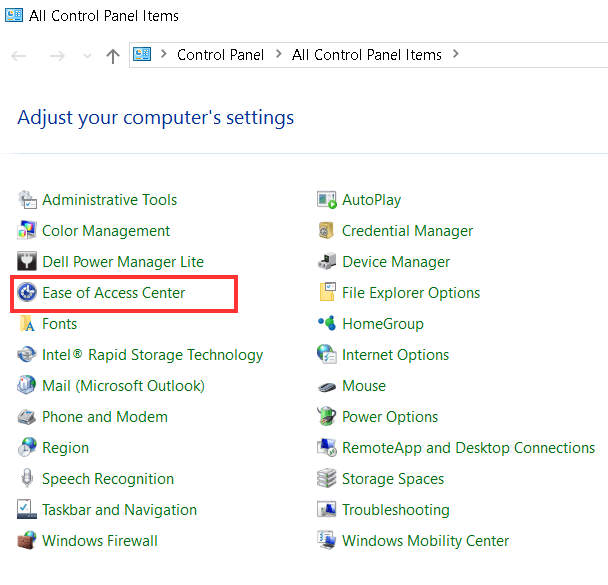
- اگلا ، کی بورڈ کو استعمال میں آسان بنائیں پر کلک کریں۔
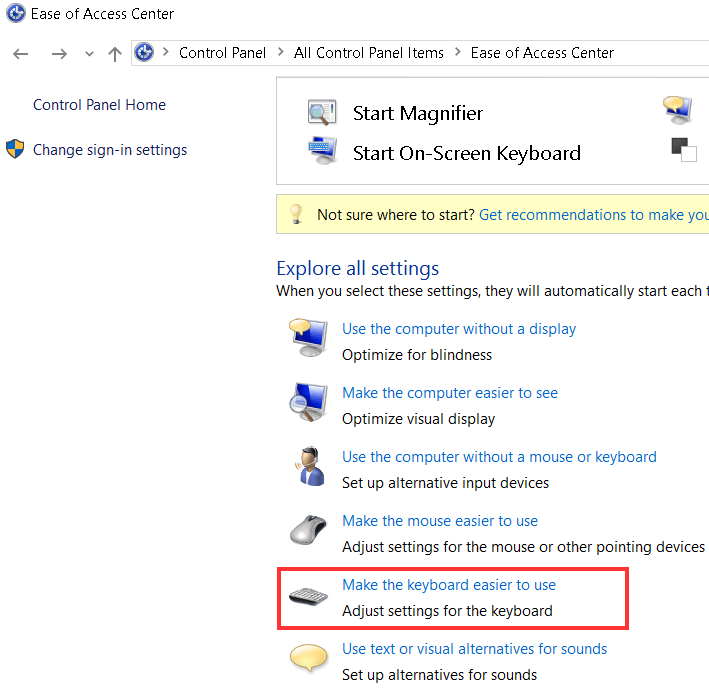
- چیک کریں چپچپاکیز کو آن کریں ۔
- آخر میں، عمل کو مکمل کرنے کے لیے لاگو کریں اور پھر ٹھیک ہے دبائیں۔
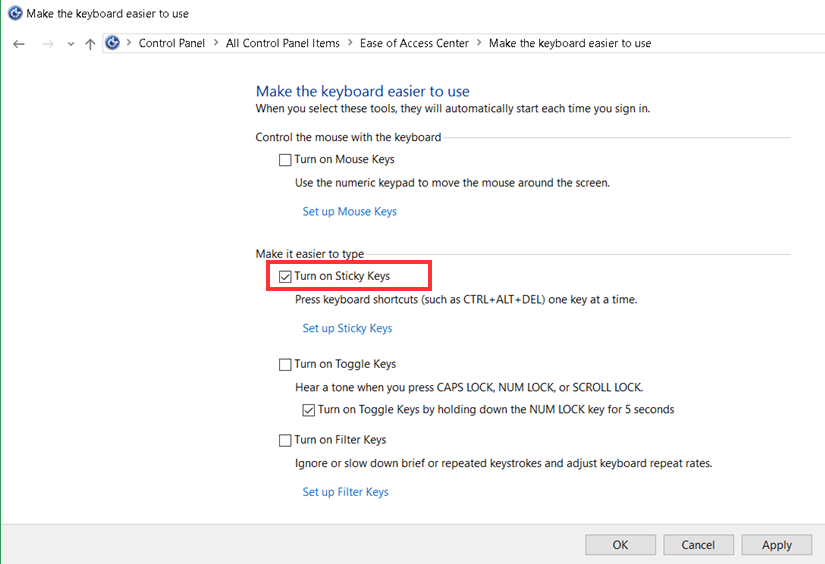
متعلقہ مواد: ایکسل میں قطاروں کو نیچے منتقل کرنے کا طریقہ (3 آسان اور amp; آسان طریقے)
4. ایڈ انز کو غیر فعال کر کے تیر والے بٹنوں کو غیر مقفل کریں
ایکسل میں کئی ایڈ انز ہیں اور ہمیں انہیں وقتاً فوقتاً فعال کرنے کی ضرورت پڑسکتی ہے۔ وقت، جو مسئلہ ہو سکتا ہے. Add-ins کو غیر فعال کرنا ایک اور ہموار ہے۔ تیر والے بٹنوں کو غیر مقفل کرنے کا اختیار ۔
مراحل :
- فائل <7 پر جائیں وہاں سے، آپشنز کو منتخب کریں۔
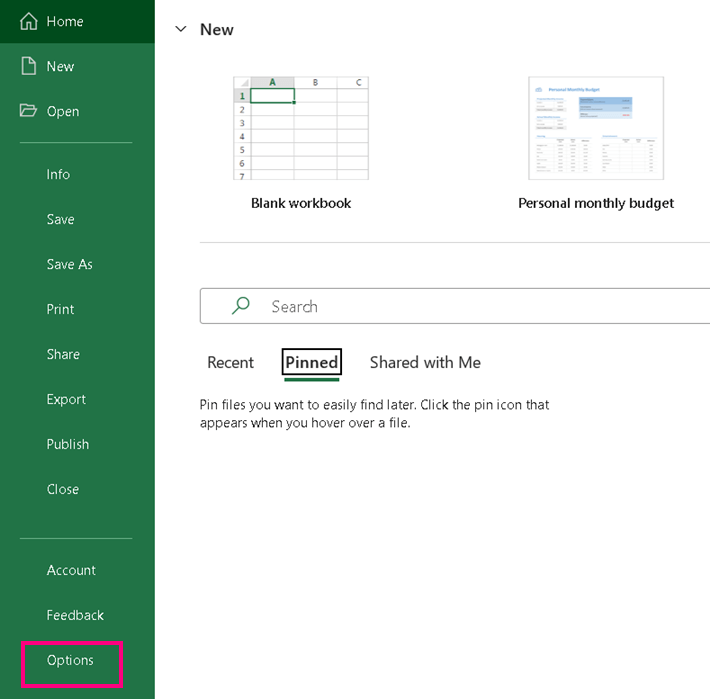
ایک ایکسل آپشنز باکس ظاہر ہوگا۔
- Add-ins پر کلک کریں۔
- پھر، Excel Add-ins کو منتخب کریں اور Go پر دبائیں۔
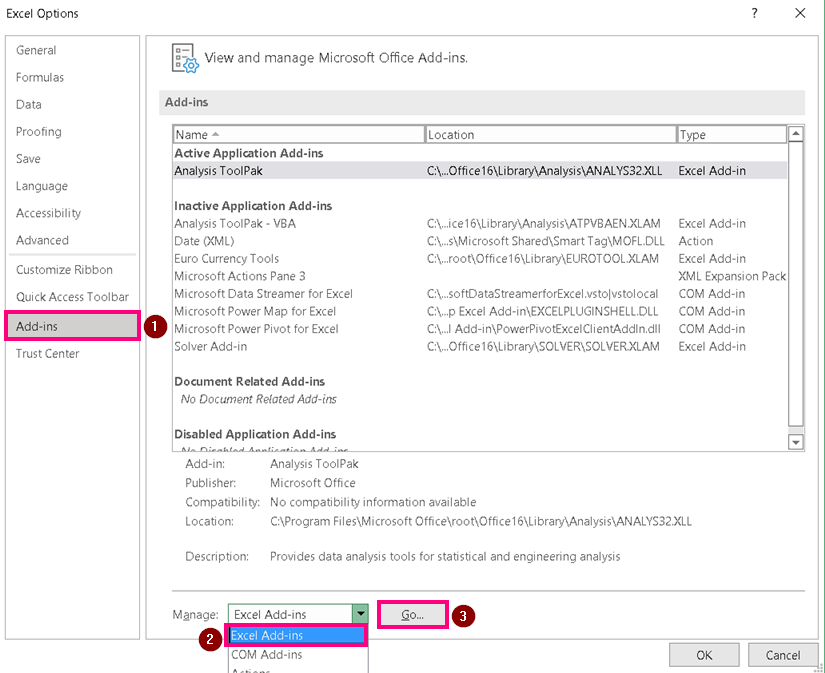
- تمام ایڈ انز کو ہٹا دیں۔
- آخر میں، دبائیں ٹھیک ہے ۔
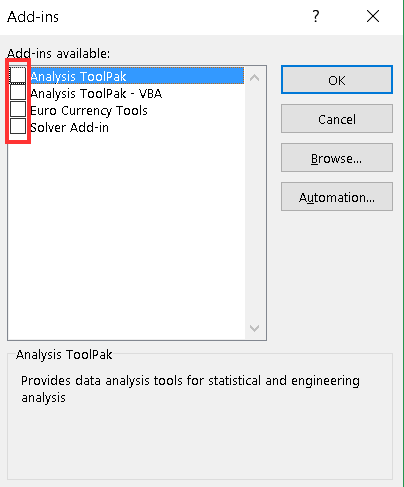
یہ ایک ممکنہ حل ہے جو اس مسئلے کو حل کر سکتا ہے۔
مزید پڑھیں: [فکسڈ!] منتقل کرنے سے قاصر ایکسل میں سیلز (5 حل)
5. کسٹمائز اسٹیٹس بار سے اسکرول لاک کو آف کریں
اسکرول لاک کو آف کرنا اسکرول لاکاسٹیٹس کو حسب ضرورت بنائیں بار تیر والی چابیاں کو غیر مقفل کرنےکا ایک اور ممکنہ طریقہ کار ہے۔مراحل :
- دائیں کلک کریں <2 اسٹیٹس بار پر۔
- آف کریں اسکرول لاک آپشن سٹیٹس بار کو حسب ضرورت بنائیں سے۔
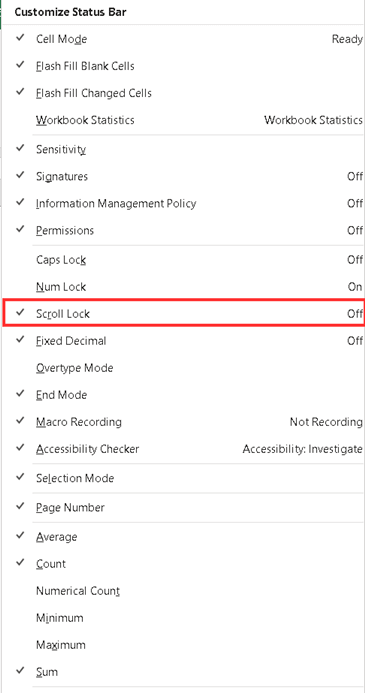
بس۔ امید ہے کہ، یہ ایکسل میں تیر والے بٹنوں کو غیر مقفل کر دے گا ۔
متعلقہ مواد: ڈیٹا کو ایک سیل سے دوسرے سیل میں منتقل کرنے کا ایکسل فارمولا
نتیجہ <5
ہم نے ایکسل میں تیر والے بٹنوں کو کیسے غیر مقفل کیا جائے پر 5 آسان طریقے بتانے کی کوشش کی ہے۔ ہمیں امید ہے کہ یہ ایکسل صارفین کی مدد کرے گا۔ مزید سوالات کے لیے، ذیل میں تبصرہ کریں۔ مزید ایکسل حل کے لیے ہماری Exceldemy سائٹ چیک کریں۔